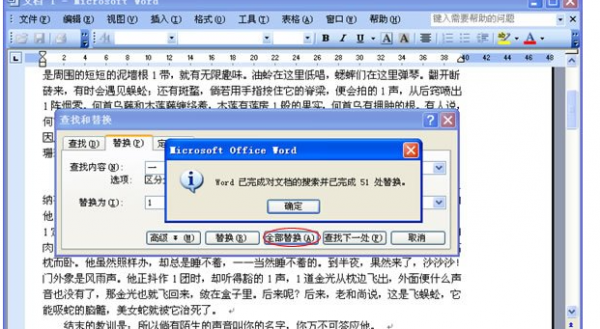WOrd中查找和替换功能的主要作用有哪些
来源: 最后更新:23-03-12 12:32:28
-
Word查找替换不仅可以帮助我们快速的定位到想要的内容,还可以让我们批量修改文章中相应的内容。有很多人只知道“查找替换”功能可以批量修改文字,不仅仅是这样,今天小编所要讲的是查找替换所有的使用功能大全,各种各样的用法,为的就是能在以后的处理文档时更加方便,希望大家可以灵活运用,即学即用。
一、最基本的用法“查找替换”功能之查找文档中想要的内容。
在长篇文档中想找到某个字、词、句子或者段落,如果单靠眼睛一个一个去搜寻那简直是大海捞针。利用Word中查找替换功能可以轻松帮助我们找到想要的内容。
在文档中单击菜单栏的“编辑”中的“查找”,或直接用Word快捷键 “Ctrl+F” 打开“查找和替换”,然后再“查找内容”中输入想要找到的内容,例如,我这里想找到文章中的“一”字,然后单击“查找下一处”,它就会自动的找到并选择文中的“一”,再单击“查找下一处”就会再次找到并选择下一处的“一”,直到找到最后一个时就会自动提示“Word 已完成对文档的搜索。”
还有一种方法,可以让文档中选中显示所有想要查找的内容。将“查找和替换”里面的“突出显示所有在该范围找到的项目”前面钩上,然后单击“查找全部”按钮,此时,文章中所有想查找的内容全部被突出显示出来。如下图;

二、替换所有的相匹配的字、词、句、段落方法。
讲完查找,我们接着讲替换,替换功能可以单击菜单栏的“编辑”中的“替换”打开,也可以用组合键 “Ctrl+H” 来打开。
在“查找内容”中输入需要替换掉的字,然后在“替换为”中输入需要替换成的某个字,最后单击“替换”按钮,就可以替换掉一个一个的替换掉;建议点击“全部替换”可以一次性替换文中所有的词(比较节省时间)。替换完毕后会出现提示:“Word 已完成对所选内容的搜索,共替换 “多少”处。是否搜索文档其余部分?”。
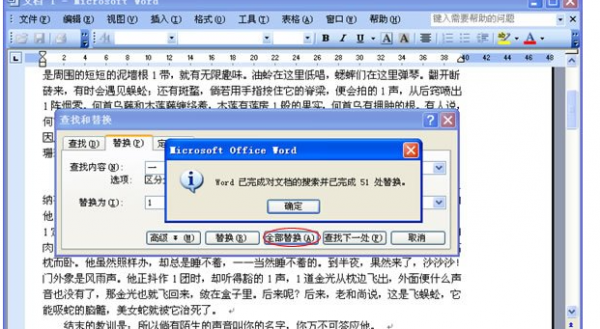
在查找替换中,通配符能帮我们快速的解决很多问题,下面简述一下通配符的一些基本用法:
一、任意单个字符: “?”可以代表任意单个字符,输入几个“?”就代表几个未知字符。如:
输入“? 国”就可以找到诸如“中国”、“美国”、“英国”等字符;
输入“???国”可以找到“孟加拉国”等字符。
二、任意多个字符: “*”可以代表任意多个字符。如:
输入“*国”就可以找到“中国”、“美国”、 “孟加拉国”等字符。
三、指定字符之一: “[]”框内的字符可以是指定要查找的字符之一,如:
输入“[中美]国”就可以找到“中国”、“美国”。 又如:
输入“th[iu]g”,就可查找到“thigh”和“thug”。
输入“[学硕博]士”,查找到的将会是学士、士、硕士、博士。
输入“[大中小]学”可以查找到“大学”、“中学”或“小学”,但不查找“求学”、“开学”等。
输入“[高矮]个”的话,Word查找工具就可以找到“高个”、“矮个”等内容。
四、指定范围内的任意单个字符: “[x-x]”可以指定某一范围内的任意单个字符,如:
输入“[a-e]ay”就可以找到“bay”、“day”等字符,要注意的是指定范围内的字符必须用升序。 用升序。如:
输入“[a-c]mend”的话,Word查找工具就可以找到“amend”、“bmend”、“cmend”等字符内容。
五、排除指定范、排除指定范围内的任意单个字符:
“[!x-x]”可以用来排除指定范围内的任意单个字符,如:
输入“[!c-f]”就可以找到“bay”、“gay”、“lay”等字符,但是不等字符,但是不会找到“cay”、“day”等字符。要注意范围必须用升序。
又如:
输入“[!a-c]”的话,word程序就可以找到“good”、“see”、“these”等目标字符,而所有包含字符a、b、c之类的内容都不会在查找结果中出现。
又如:
输入“m[!a]st”,用,用来查找“mist”和“most”不会查找“mast”。
输入“[!a]n”,查到的将会是除an以外的所有可能组合如:合如:in、on 等。
六、指定前一字符的个数: “{n}”可以用来指定要查找的字符中包含前一字符的个数,如:
输入“cho{1} se”就是说包含1个前一字符“o”,可以找到“chose”,输入“cho{2}se”就是说包含2个前一字符“o”,可以找到, “choose”。
又如:
输入“lit{1}le”就是说包含1个前一字符“t”,可以找到“litle”。
输入“lit{2}le”就是说包含2个前一字符“t”,可以找到“little”。
输入“te{2}n”,表示查找“teen”而不会查找“ten”。
输入“of{2}ice”,查找到的将会是office。
七、指定前一字符、指定前一字符数范围:
“{x,x}”可以用指定要查找字符中前一字符数范围,如:
输入“cho{1,2}”,则说明包含前一字符“o”数目范围是1-2个,则可以找到“chose”、“choose”。
八、一个以上的前一字符: “@”可以用来指定要查找字符中包含一个以上的前一字符,如:
输入“cho@se”,就可以找到, “chose”、“choose”等字符。
九、指定起始字符串: “<”可以用来指定要查找字符中的起始字符串,如:
输入“
输入“
十、指定结尾字符串: “>”可以用来指定要查找字符中的结尾字符串,如:
输入“er>”,就说明要查找的字符的结尾字符为“er”,可以找到 “ver”、“her”、“lover”等等。
输入“en>”, 就说明要查找到以“en”结尾的所有目标对象,可能找到“ten”、“pen”、“men”
输入“up>”,就说明要查找到以“up”结尾的所有目标对象,例如会找到“setup”、“cup”等等。
十一、表达式查找: “()”,尤其用于多个关键词的组合查找。
键入“(America)(China)”,在“替换为”中键入“2 1”,Word找到“America China”并替换为“China America”。
输入“<(江山)*(多娇)>”,就表示查找的是所有以“江山”开头并且 以“多娇”结尾的字符串。
另外为了更精确的查找,你还可以把以上的通配符联合起来使用,如:
输入“<(ag)*(er)>”则表示查找所有以“ag”开头并且以“er”结尾的单词,注意这时需要用括号将来区分开不同的查找规则。最后还要注意如果要查找已经被定义为通配符的字符,如“*”、“?”等字符,必须在该字符前面加上反斜杠“”,如:输入“*”则表示查找字符“*”。免责声明:本文系转载,版权归原作者所有;旨在传递信息,其原创性以及文中陈述文字和内容未经本站证实。
帮同学化妆最高日入近千 帮学生化妆帮同学化妆最高日入近千?浙江大二女生冲上热搜,彩妆,妆容,模特,王
2023吉林省紧缺急需职业工种目录政策解读 2024张杰上海演唱会启东直通车专线时间+票价 马龙谢幕,孙颖莎显示统治力,林诗栋紧追王楚钦,国乒新奥运周期竞争已启动 全世界都被吓了一跳 全世界都被吓了一跳是什么歌热门标签
热门文章
-
华为pockets怎么取消小艺建议(华为如何取消小艺建议) 25-02-18
-
红米note12探索版支持双频GPS吗(红米note9pro支持wifi6双频gps吗) 25-02-14
-
红米note12探索版送耳机吗 红米note9pro赠送耳机吗 25-02-14
-
苹果14plus怎么设置日历显示节假日 苹果ios14日历怎么显示节假日 25-02-07
-
ios16怎么设置导航键 iphone11如何设置导航键 25-02-04
-
和数字搭配的女孩名字 和数字搭配的女孩名字大全 24-10-07
-
灯笼花一年开几次花 灯笼花一年开几回 24-10-07
-
冬桃苗品种(冬桃苗价格的价格比较) 24-10-07
-
长绒棉滑滑的冬天会不会冷(长绒棉滑滑的冬天会不会冷掉) 24-10-07
-
竹子冬天叶子全干了怎么办 竹子冬天叶子全干了怎么办呢 24-10-07